Что такое файл GZ и как его распаковать?
Опубликовано: 2023-01-23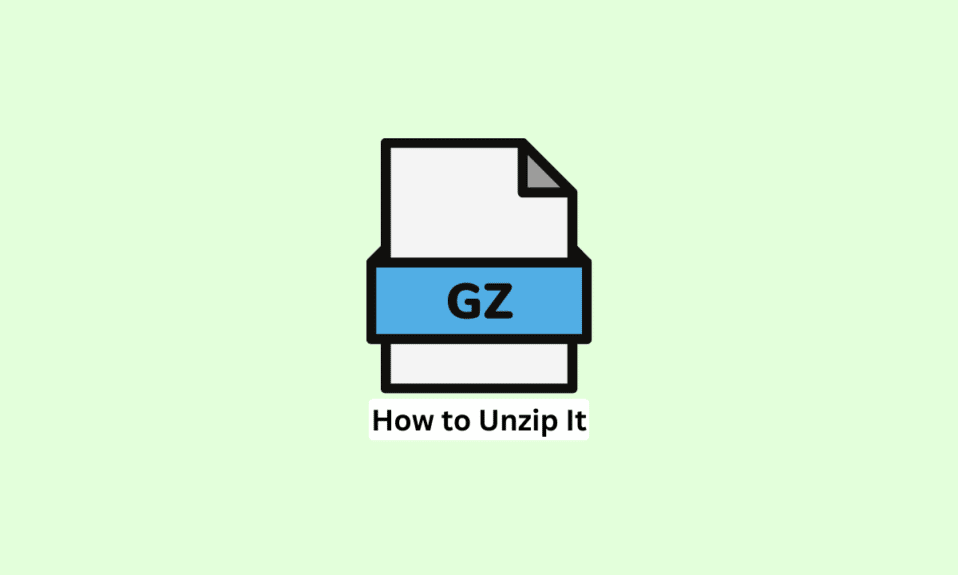
Возможно, вы столкнулись с некоторыми файлами, известными как файлы GZ, на своем компьютере, но не знаете, как их открыть или извлечь. Что ж, вам больше не о чем беспокоиться, потому что мы представляем вам это руководство, которое поможет вам узнать, что такое файл GZ и как его распаковать. Мы обсудим, как разархивировать файл GZ, который у вас есть на вашем компьютере, в различных операционных системах, включая macOS, Linux и Windows 10. Но сначала давайте посмотрим, что это за файл.
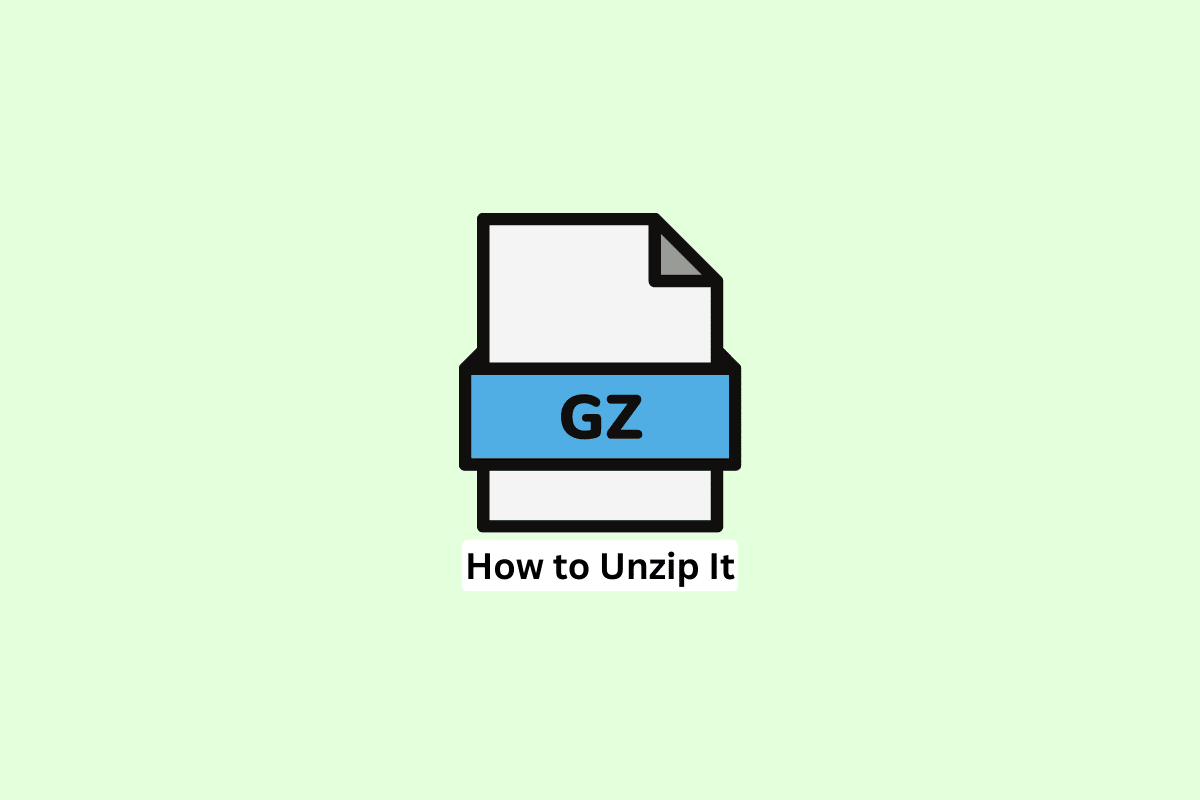
Содержание
- Что такое файл GZ и как его распаковать?
- Что такое файл GZ?
- Как разархивировать файл GZ в Windows 10?
- Как разархивировать файл GZ на Mac?
- Как разархивировать файл GZ в Linux?
Что такое файл GZ и как его распаковать?
Здесь мы объяснили, что такое файл GZ и как его распаковать в Windows, Mac и Linux.
Что такое файл GZ?
Сжатый файл, созданный утилитой сжатия GZip, известен как файл GZ . Для сжатия и распаковки файлов в таких операционных системах, как Linux, Windows и macOS, вы можете использовать программу GZip. При хранении больших файлов или более быстрой передаче файлов через Интернет часто используются файлы GZ, они также экономят место для хранения, поскольку файлы меньше по размеру. Алгоритм сжатия данных без потерь, используемый для сжатия и распаковки данных, является основой формата файла GZ. Хотя формат файла и формат файла ZIP похожи, файлы обычно меньше и эффективнее, чем файлы ZIP. Вы можете открыть их в операционных системах, включая Windows, Linux и macOS, мы обсудим шаги на всех этих платформах.
Как разархивировать файл GZ в Windows 10?
Есть несколько способов открыть файл GZ в Windows 10, поскольку вы узнали, что такое файлы GZ, и узнали, что они представляют собой сжатые форматы файлов. Для распаковки или извлечения файлов вы можете использовать подход командной строки, если предпочитаете команды, или вы можете извлечь файлы с помощью бесплатной сторонней программы, если предпочитаете делать это без использования каких-либо команд.
Разархивируйте файл GZ с помощью командной строки:
Выполните указанные ниже шаги в вашей системе Windows, чтобы узнать, как распаковать файлы GZ.
1. Нажмите клавишу Windows , введите cmd и нажмите « Открыть ».
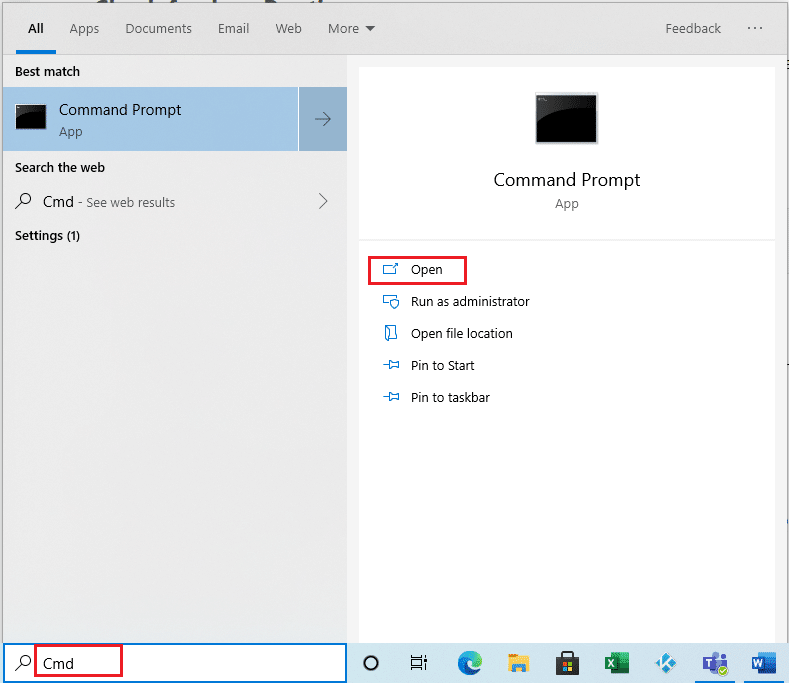
2. Введите команду cd < source> в открывшемся окне командной строки и нажмите Enter.
Примечание . Замените источник исходным местоположением, в котором находится файл GZ.
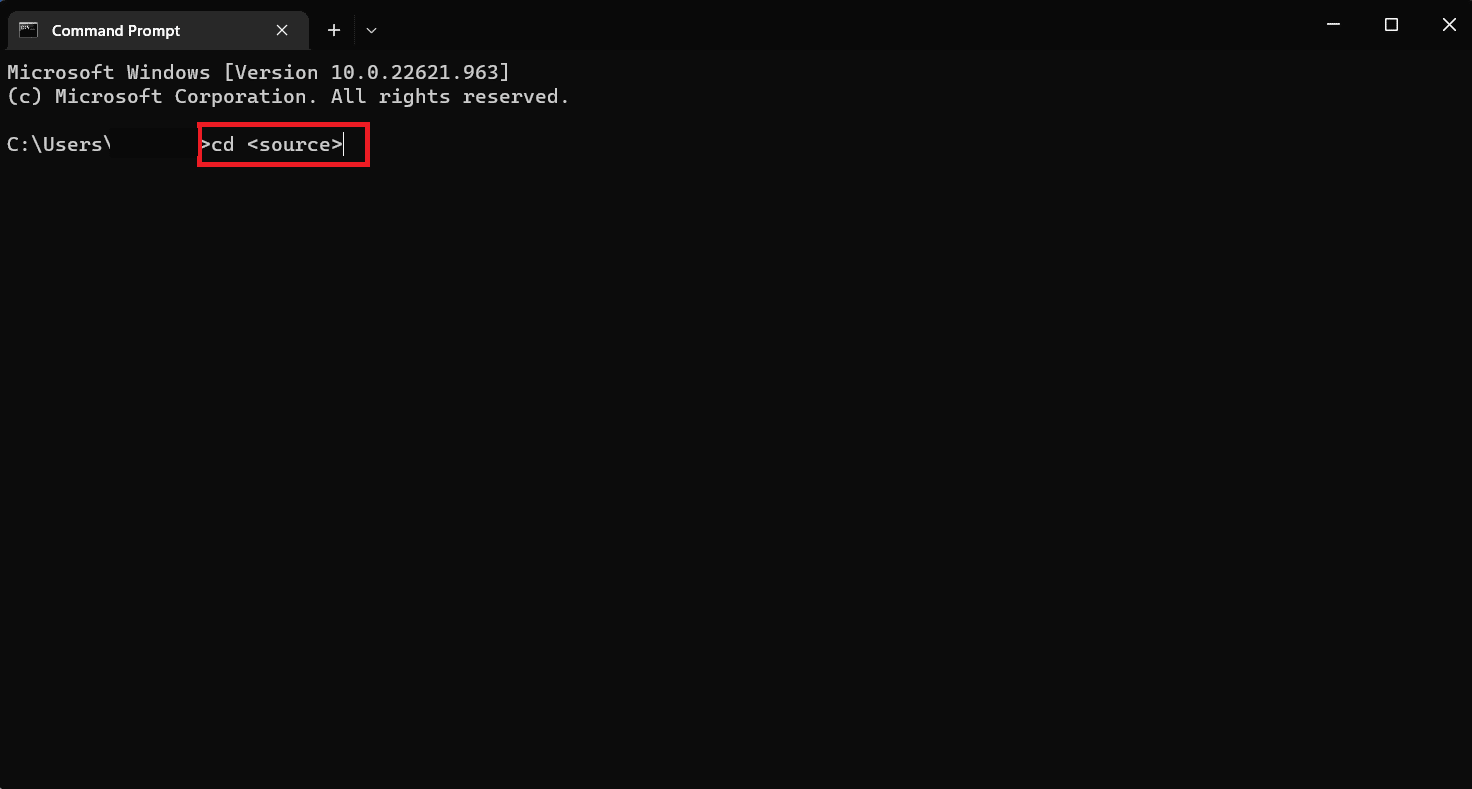
3. Теперь введите команду tar -xvzf <FileName> -C <destination> и нажмите клавишу Enter .
Примечание. Замените FileName на имя вашего файла, а Destination на имя папки, в которой вы хотите сохранить извлеченные файлы.).
Ваша папка назначения должна содержать все извлеченные файлы после правильного выполнения всех шагов.
Читайте также: Как открыть файл GZ в Windows 10
Распакуйте файлы GZ с помощью сторонних приложений:
Эти файлы можно открыть в Windows 10 с помощью программного обеспечения WinRAR. Вы можете использовать этот популярный инструмент архивации WinRAR для извлечения содержимого файла GZ в Windows 10, и самое главное, это программное обеспечение является бесплатным и с открытым исходным кодом. Чтобы разархивировать файл на вашем ПК, существует множество других доступных бесплатных программ.
Вот как вы можете использовать это программное обеспечение для распаковки архивов GZ на вашем ПК:
1. Посетите официальный веб-сайт WinRAR, чтобы загрузить и установить WinRAR .
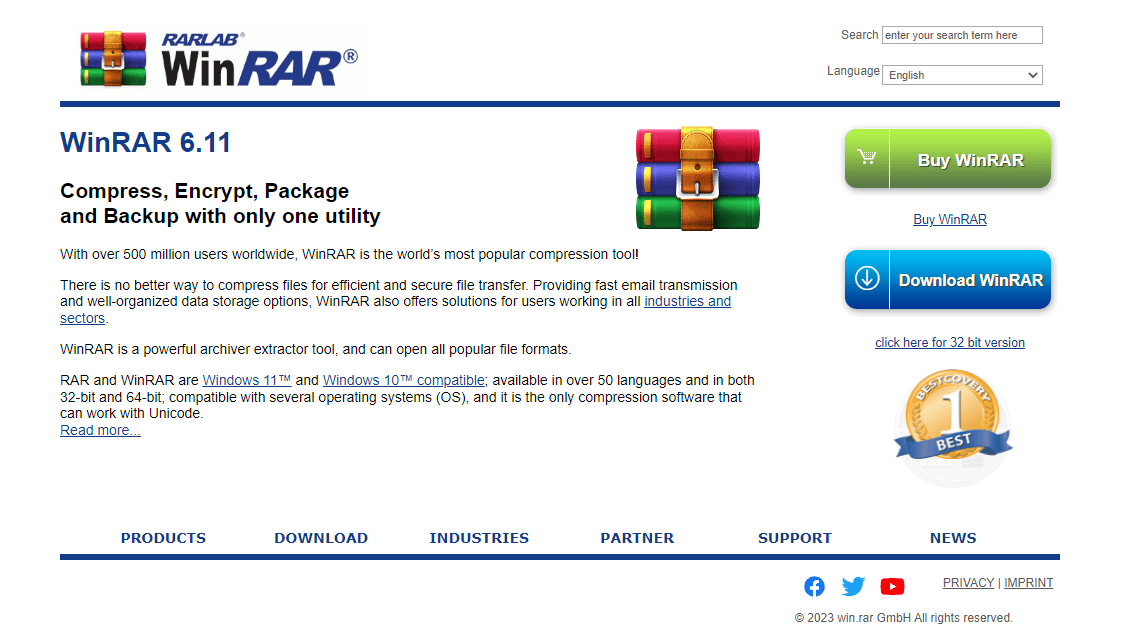
2. Выберите Извлечь файлы из контекстного меню , когда вы щелкните правой кнопкой мыши файл , который хотите извлечь.
3. Откроется окно, в котором вы можете выбрать место для сохранения извлеченных файлов. Выбрав место , нажмите кнопку ОК .
Файлы начнут извлекаться с помощью WinRAR, и появится индикатор выполнения, показывающий состояние извлечения.
Вы можете получить доступ к извлеченным файлам в месте, выбранном на шаге 3, после завершения извлечения.
Теперь, когда вы узнали, что такое файл GZ и как извлечь или распаковать файл GZ в Windows, давайте проверим, как распаковать его на Mac.

Как разархивировать файл GZ на Mac?
Если у вас есть Mac и вы искали, как разархивировать файл GZ на Mac, ниже приведены шаги для извлечения файла без необходимости загрузки дополнительного программного обеспечения. Распаковать файлы на вашем Mac очень просто благодаря встроенной программе Archive Utility .
1. Откройте Finder на вашем Mac.
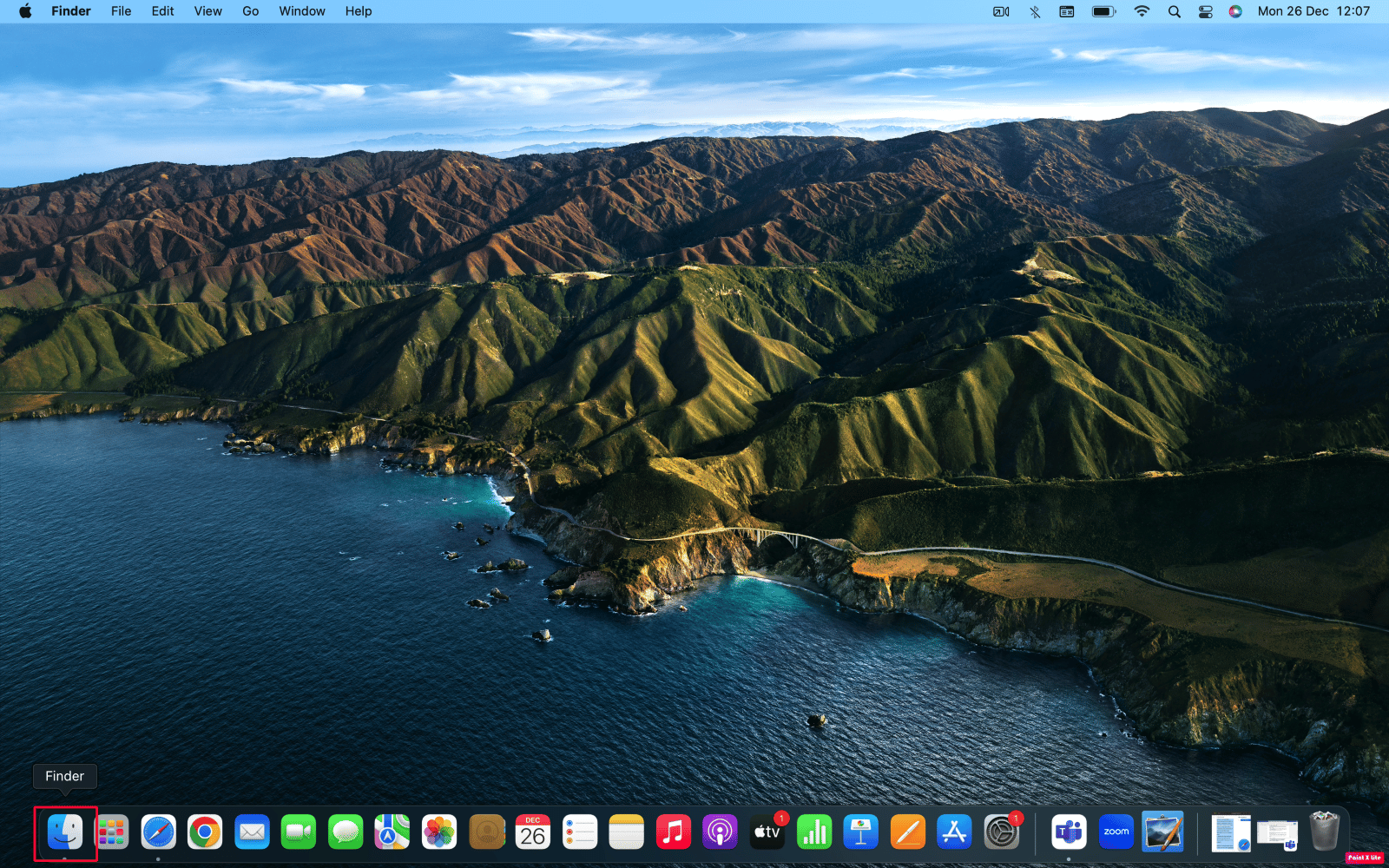
2. Теперь откройте папку, содержащую ваш файл. Например, если файл находится в папке « Изображения », щелкните « Изображения».
3. Чтобы извлечь файлы, дважды щелкните файл . Файлы и папки будут разархивированы и помещены в текущую папку.
Другой способ разархивировать файл на Mac — использовать встроенную команду gunzip в приложении «Терминал ». Чтобы узнать, как это сделать, выполните следующие простые действия:
1. Откройте приложение «Терминал » на своем Mac .
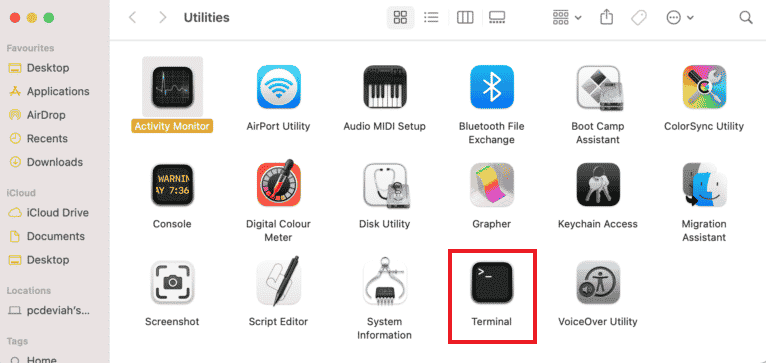
2. Чтобы получить доступ к папке, содержащей ваш файл, введите cd , а затем введите местоположение вашего файла . Например, если файл находится в папке « Изображения », введите cd /Pictures и нажмите клавишу «Return» .
3. Чтобы извлечь файлы, введите команду gunzip filename.gz .
Примечание. Замените имя файла на имя файла , который вы хотите извлечь.
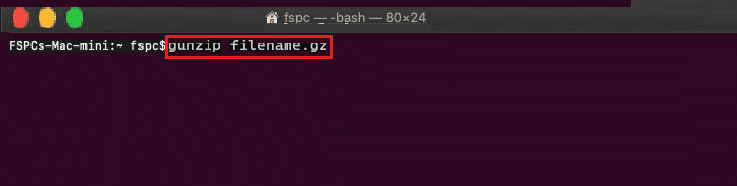
Поэтому файлы будут извлечены в текущую папку, где находится ваш файл.
Читайте также: Как открыть файлы EMZ в Windows 10
Как разархивировать файл GZ в Linux?
Не волнуйтесь, если вы искали распаковать файл GZ для ОС Linux, то это для вас, так как мы собираемся обсудить шаги, чтобы узнать, как это сделать.
Выполните следующие действия, чтобы разархивировать файлы:
1. Откройте окно терминала , одновременно нажав клавиши Ctrl + Alt + T на клавиатуре.
2. Затем выполните указанную команду , чтобы разархивировать файл GZ.
gzip -d имя файла.gz
Примечание. Замените имя файла на имя вашего файла GZ .
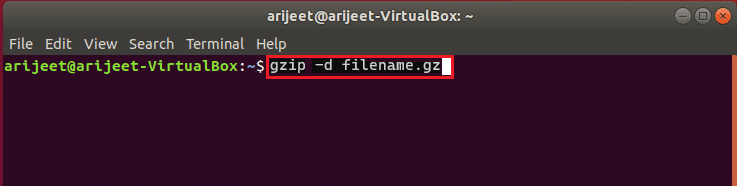
Файлы будут извлечены в ту же папку или место, где находится ваш файл.
Часто задаваемые вопросы (FAQ)
Q1. Какое приложение может открывать файлы GZ?
Ответ Это сжатый формат файла, сжатый с использованием формата GZIP. Вы можете использовать инструменты сжатия файлов, такие как WinZip, 7-Zip или WinRAR , чтобы открыть или извлечь файл GZ. Обычно он используется в системах Unix и Linux, но его также можно открыть в Windows и macOS с помощью этих инструментов сжатия файлов.
Q2. Безопасны ли файлы GZ?
Ответ Это те файлы, которые были сжаты с использованием алгоритма GZip . Популярный и широко распространенный метод сжатия файлов — безопасный метод . Однако, чтобы быть уверенным, злоумышленники могут создавать файлы, содержащие вредоносное ПО или другой вредоносный код, как и в случае с файлами любого другого формата. Крайне важно открывать файлы только из надежных источников. Перед открытием, если вы не уверены в его происхождении, вам следует проверить его с помощью надежной антивирусной программы.
Q3. Как разархивировать файл GZ без использования стороннего приложения на Mac?
Ответ Распаковать файлы на вашем Mac очень просто благодаря встроенной программе Archive Utility . Другой способ разархивировать на Mac — использовать встроенную команду gunzip в приложении «Терминал ». Ознакомьтесь с приведенной выше статьей, чтобы узнать о шагах.
Рекомендуемые:
- Как получить Paramount Plus на телевидении
- Как сортировать по дате в Microsoft Excel
- Как открыть файл Bin на Android
- Исправить непредвиденную ошибку Zip-файла 0x80004005
Итак, прочитав это руководство, мы уверены, что вы узнали, что такое файл GZ и как его распаковать , который есть на вашем компьютере. С подробными шагами, упомянутыми в руководстве для следующих операционных систем и устройств, включая Linux, Mac и Windows. Теперь вам должно быть легко разархивировать эти файлы. Надеюсь, это руководство было вам полезно, и если у вас есть какие-либо вопросы или предложения, вы всегда можете оставить комментарий ниже.
